Excel VBA – Eingaben konvertieren z.B. Großbuchstaben
Dieser Beitrag ist ein Teil der VBA Grundlagen Serie.
In diesem How-To zeige ich Ihnen wie Sie mit einem VBA Event die Eingaben automatisch in Großbuchstaben konvertieren können. In unserem Beispiel wollen wir den eingegebenen Namen in Großbuchstaben speichern.
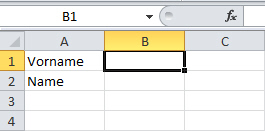
Wechseln Sie über die Tastenkombination
ALT+F11 in die Entwicklungsumgebung, wählen Sie Ihre Arbeitsmappe aus und doppelklicken Sie die Tabelle, für die Sie ein Ereignis anlegen wollen.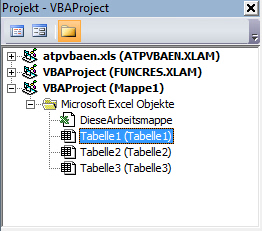
Wählen Sie oben im ersten Dropdown
Worksheet und im zweiten Change aus.
In unserem Beispiel werden nur die Eingaben der Spalte B konvertiert. Also müssen wir nur die Änderungen in dieser Spalte überwachen. Über die Eigenschaft
Column lesen wir die Spalte der gerade geänderten Zelle aus. Für alle Zellen, die nicht in der zweiten Spalte liegen, beenden wir das Ereignis sofort.
Private Sub Worksheet_Change(ByVal Target As Range) If Target.Column <> 2 Then Exit Sub End Sub
111 VBA Makros die Ihr Leben leichter machen
Wollen Sie Ihre langweiligen Routineaufgaben loswerden? Möchten Sie Excel an Ihre Bedürfnisse anpassen, Berechnungen automatisieren, eigene Dialogfelder erstellen und vieles mehr? Dieses Buch zeigt Ihnen, wie Sie Ihre Aufgaben schnell und einfach mit VBA erledigen.
Andernfalls werden die Eingaben mit der Funktion UCase in Großbuchstaben umgewandelt. Das finale Coding sieht dann wie folgt aus:
Private Sub Worksheet_Change(ByVal Target As Range) If Target.Column <> 2 Then Exit Sub Target.Value = UCase(Target.Value) End Sub
Wechseln Sie in die Tabelle und geben Sie die Namen in die zweite Spalte ein. Diese werden sofort in Großbuchstaben umgewandelt.
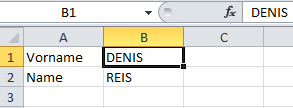
Die Beispiel Excel Datei mit dem sofort einsetzbaren Makro und 111+ andere Makros, die Ihr Leben leichter machen, finden Sie hier.
Beeindrucke deinen Chef mit coolen Excel Tricks!
- Lasse dich von deinen Kollegen nicht abhängen!
- Spare Zeit und nutze diese für angenehmere Dinge
- Steigere deine Produktivität und Effizienz
- Es ist leicht - In meinem Newsletter gebe ich Schritt für Schritt Anleitungen die jeder versteht
- Bei der Anmeldung zu meinem Newsletter erhälst du das Buch „Excel Tricks die deinen Chef beeindrucken“ als Willkommensgeschenk.

Quellen und weiterführende Literatur:
Bernd Held – VBA mit Excel: Das umfassende Handbuch
Falls Ihnen dieser Beitrag weitergeholfen hat, wäre es eine sehr nette Anerkennung meiner Arbeit wenn Sie z.B. Ihre Bücher über Amazon bestellen würden. Wenn Sie ein Produkt kaufen, erhalte ich dafür eine Provision. Für Sie ändert sich am Preis des Produktes gar nichts. Ich möchte mich an dieser Stelle jetzt schon für Ihre Unterstützung bedanken.
Bildquelle: Pexels, CC0 License

















Hinterlasse einen Kommentar
An der Diskussion beteiligen?Hinterlasse uns deinen Kommentar!